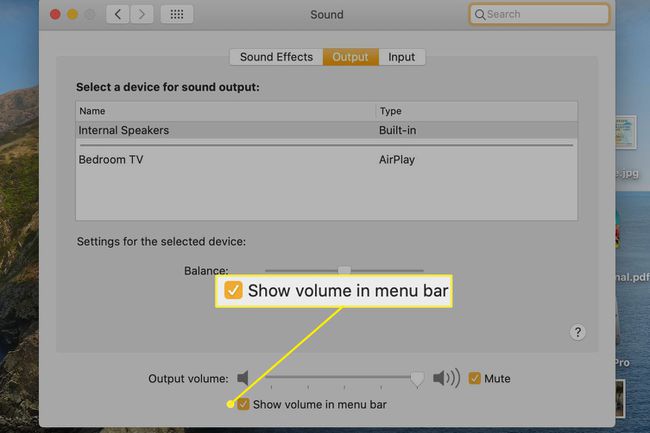Valitse Audio In ja Out Macin valikkopalkista
Käyttämällä Järjestelmäasetuksets > Ääni on tavallinen tapa valita äänitulo tai -lähtö, mutta se on hankalaa. Käytä sen sijaan tätä yksinkertaista temppua muuttaaksesi ääniasetuksia nopeasti.
Tässä olevat tiedot on vahvistettu macOS 10.15:ssä (Catalina), mutta niiden pitäisi koskea vanhempia versioita Mac käyttöjärjestelmä ja OS X myös.

Optionäppäimen käyttäminen
Napsauttamalla äänenvoimakkuuskuvaketta valikkopalkki näytön yläreunassa näkyy äänenvoimakkuuspalkki, käytettävissä olevat tulostuslaitteet ja linkki Ääniasetukset. Kuvake näyttää pieneltä kaiuttimelta.
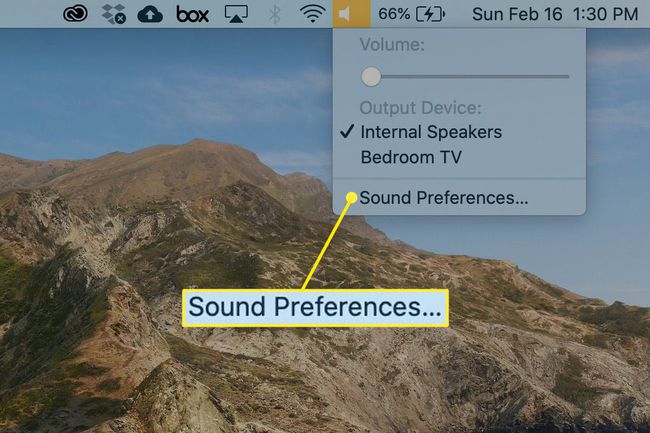
Näet samat vaihtoehdot ja käytettävissä olevat tulot pitämällä painettuna vaihtoehto samalla kun valitset äänenvoimakkuuskuvakkeen valikkopalkista.

Tämä on vain yksi esimerkki monista lisätoiminnoista ja -ominaisuuksista, joita voit käyttää macOS: ssä käyttämällä a erityinen muokkausnäppäin.
Mac-mallista ja -asetuksista riippuen sinulla voi olla useita äänilähteitä tietokoneen sisäisen mikrofonin lisäksi. Äänilähtövaihtoehtoja voivat olla sisäisten kaiuttimiesi lisäksi kuulokkeet, Apple TV: t, ulkoiset kaiuttimet ja paljon muuta. Nämä vaihtoehdot näkyvät myös
Jos et näe äänenvoimakkuuden säädintä valikkopalkissa
Puuttuvan äänenvoimakkuuden säätimen kuvakkeen näyttäminen valikkopalkissa:
-
Valitse Järjestelmäasetukset telakassa, Apple-valikosta tai Finderissa osoitteessa Sovellukset > Järjestelmäasetukset.

-
Klikkaus Ääni.

-
Sisään Lähtö, valitse vieressä oleva ruutu Näytä äänenvoimakkuus valikkorivillä.